Все способы:
Вариант 1: На компьютере
Работа с прокси на компьютере подразумевает настройку подключения путем ввода полученных заранее данных. IP-адрес и порт можно найти как на открытых площадках, которые не славятся стабильностью предоставляемых IP, так и через специальные веб-ресурсы. Надежный прокси-сервер для разных нужд на компьютер можно купить тут, а далее останется только включить его непосредственно в Windows.
Способ 1: Меню «Параметры»
Актуальный метод включения прокси-сервера в Windows 11 и 10 – использование для этого меню «Параметры», где необходимо развернуть список настроек и задать данные для подключения. В следующей инструкции этот способ разобран более детально.
- Откройте «Пуск» и перейдите в «Параметры».
- На панели слева выберите «Сеть и Интернет», затем разверните категорию «Прокси-сервер».
- Обязательно отключите автоматическое определение параметров, поскольку далее их будем задавать вручную.
- Сценарий настройки вместе с адресом задается только в том случае, если это указано на сайте, где вы купили или получили прокси бесплатно. В большинстве случаев сценарий остается отключенным.
- Далее в блоке ручной настройки прокси нажмите «Изменить» для открытия соответствующего окна.
- В нем активируйте использование прокси, введите полученный ранее IP-адрес сервера и порт. Вся эта информация обязательно будет на сайте, который вы используете в качестве источника для прокси.
- В блоке ниже через точку с запятой вы можете вручную задать адреса всех веб-ресурсов, для которых не нужно применять прокси. Вместе с этим поддерживается отключение подмены IP для локальных адресов.
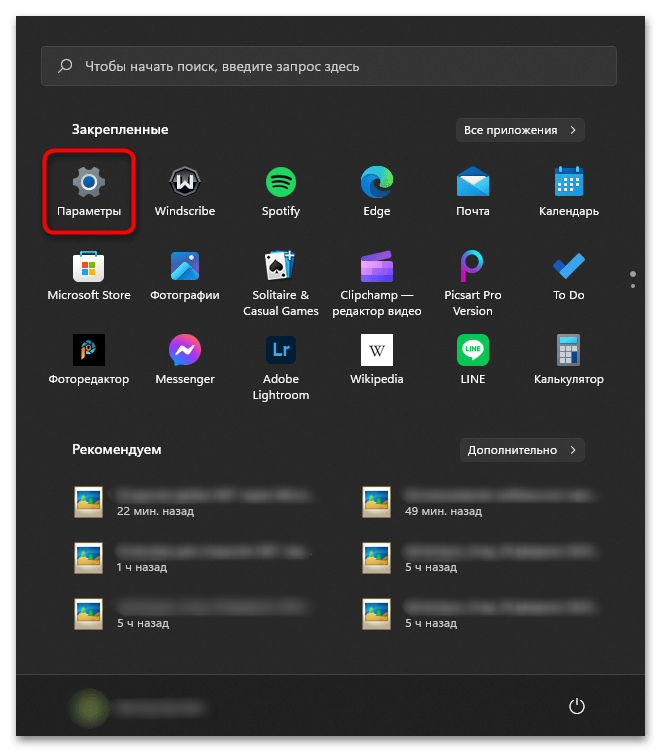
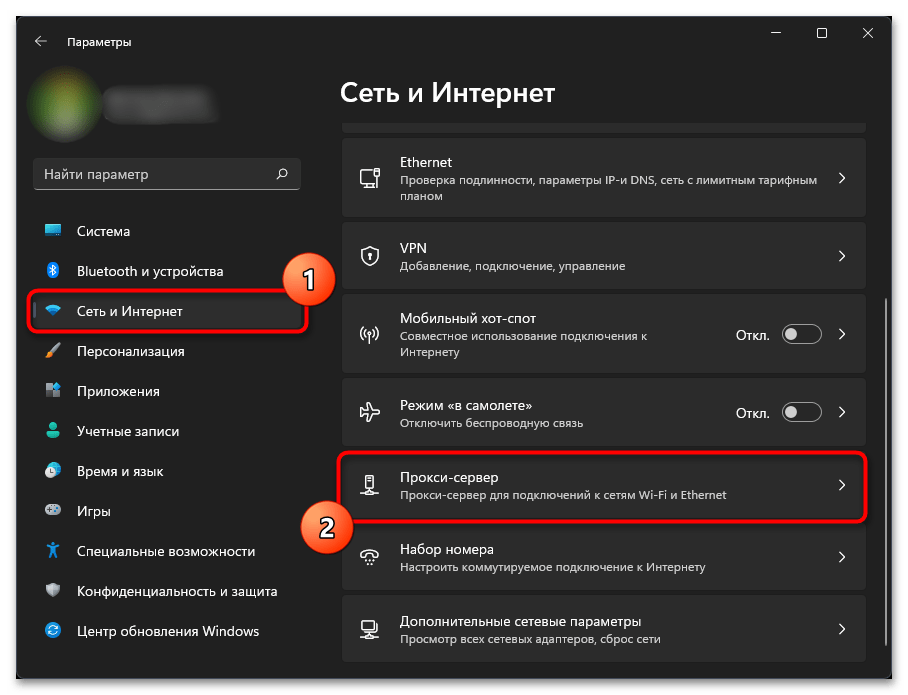
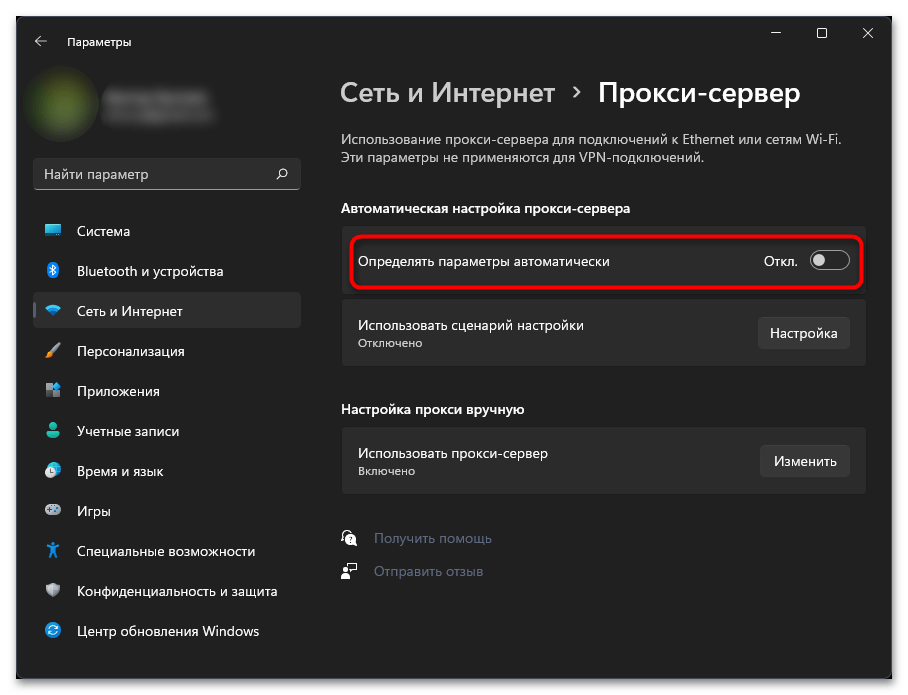
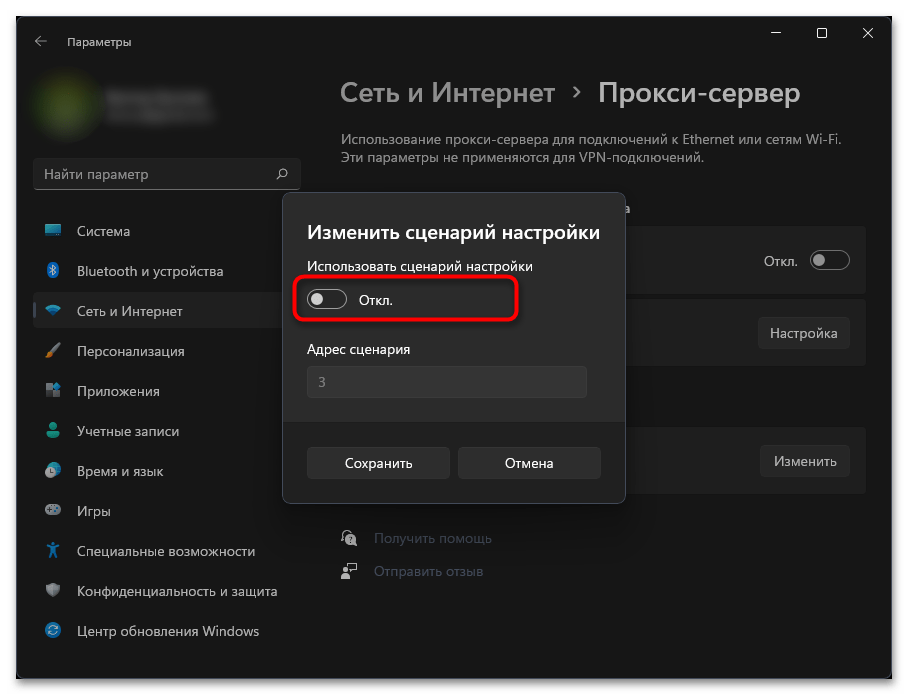
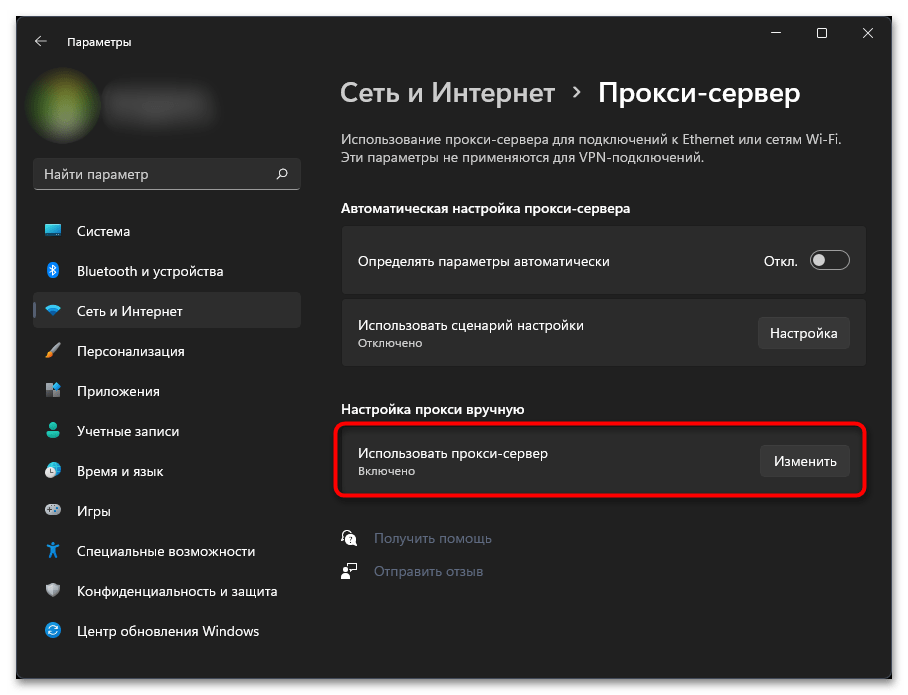
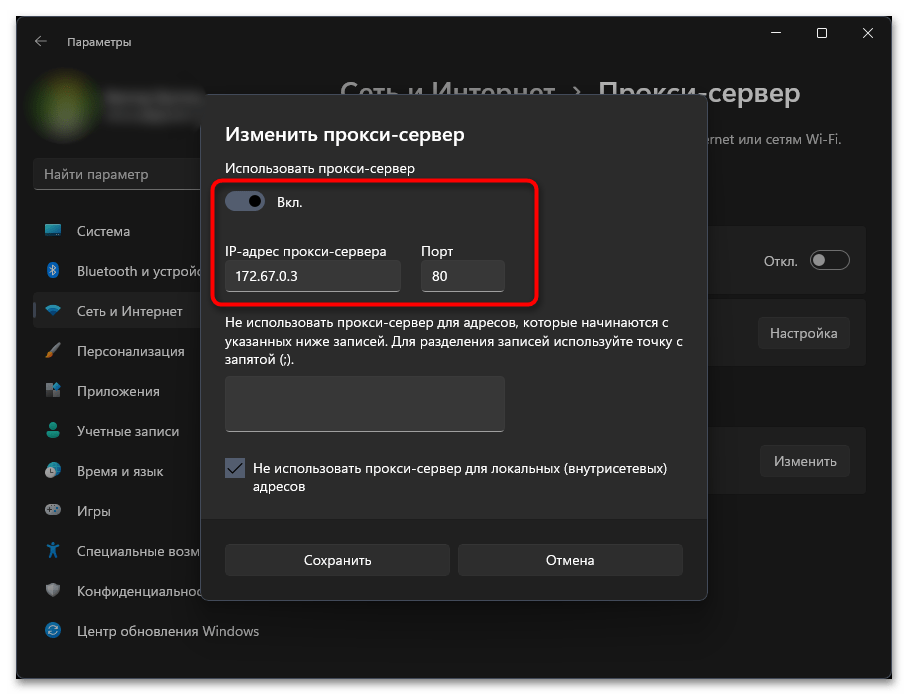

Способ 2: Изменение свойств сети
Обладателям старых Windows (впрочем, для новых ОС инструкция тоже актуальна) придется воспользоваться классическим путем редактирования параметров подключения, обратившись к «Панели управления». В ней понадобится открыть свойства браузера и внести изменения, задав свой прокси для подключения. Там же вы найдете и дополнительные настройки, которые могут пригодиться при использовании разных протоколов.
- Через поиск в меню «Пуск» отыщите «Панель управления» и запустите данное классическое приложение.
- В списке значков вас интересует раздел «Свойства браузера».
- В новом окне перейдите на вкладку «Подключения» и нажмите кнопку «Настройка сети».
- Отключите автоматическое определение параметров, далее введите адрес и порт для подключения.
- При клике по кнопке «Дополнительно» откроется окно с типами подключений, где вы и можете задать отдельные параметры для всех протоколов, если это нужно конкретно в вашем случае.
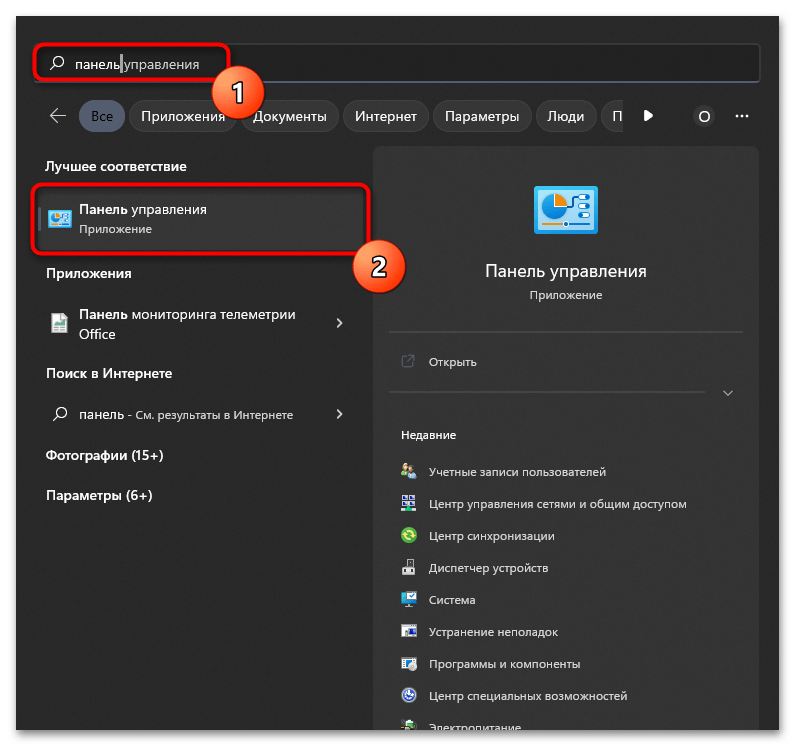
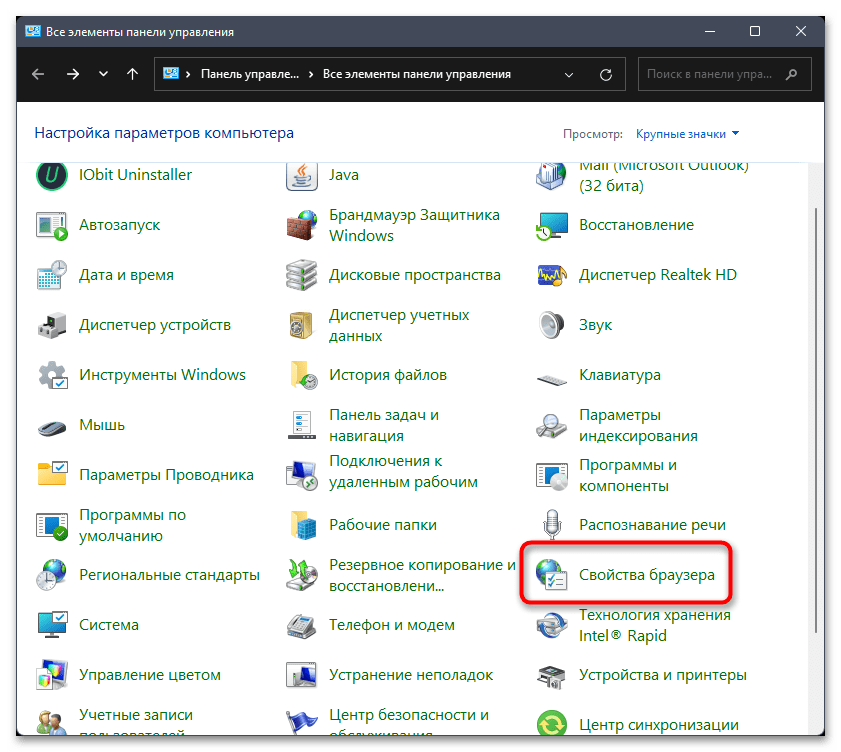
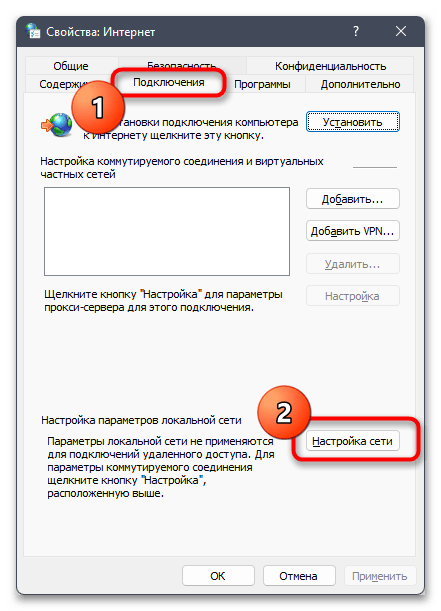
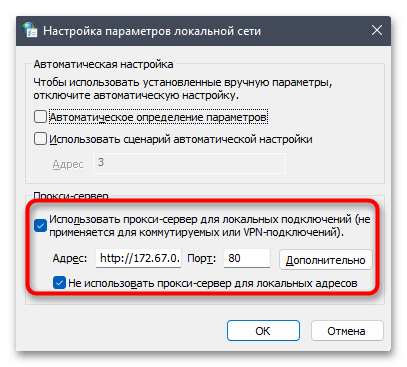
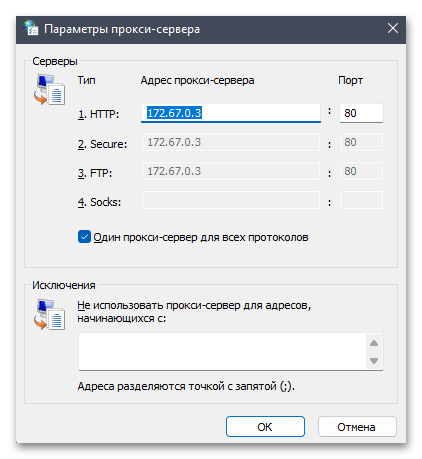
Вариант 2: На мобильном устройстве
В этой инструкции мы не будем разбирать сторонние приложения для доступа к прокси на мобильном устройстве, поскольку они поддерживаются исключительно на Android и большинство из них требует рут-прав. Заниматься подобным бессмысленно — достаточно изменить параметры подключения через стандартные настройки операционной системы. Предварительно понадобится только найти адреса для подключения прокси или купить свой, что можно сделать, например, на этом сайте.
- Разверните шторку с уведомлениями и нажмите по значку с шестеренкой для перехода к параметрам.
- Выберите раздел «Сеть и Интернет».
- Тапните по типу подключения в зависимости от того, какую сеть используете.
- Если это Wi-Fi, то дополнительно понадобится нажать и по текущему подключению, поскольку прокси настраивается для каждой сети отдельно.
- Справа от надписи «Сведения о сети» нажмите по значку с изображением карандаша для открытия параметров ее редактирования.
- В блоке «Прокси-сервер» установите значение «Вручную».
- Задайте IP-адрес прокси сервера и его порт. Если есть исключения, добавляйте их через запятую в поле ниже. Перед выходом не забудьте сохранить изменения.

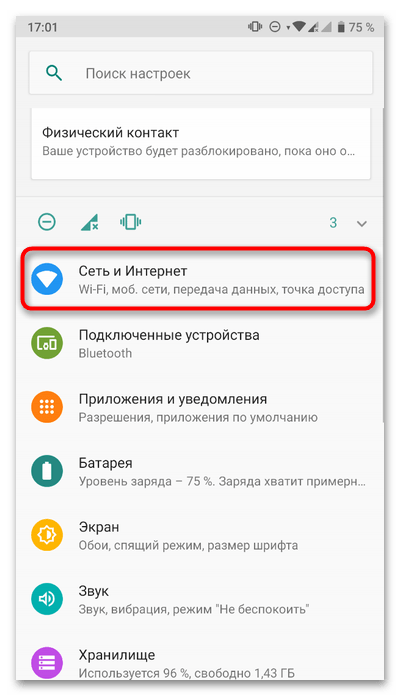
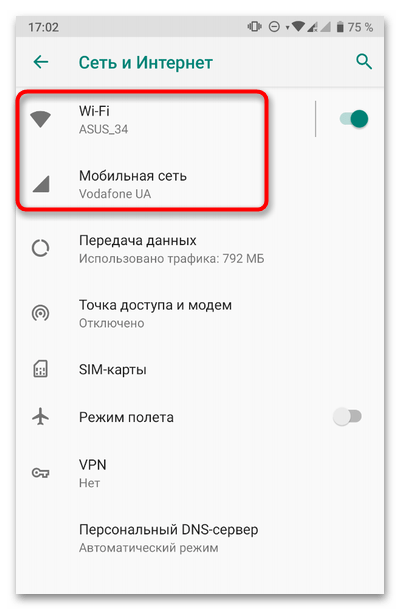
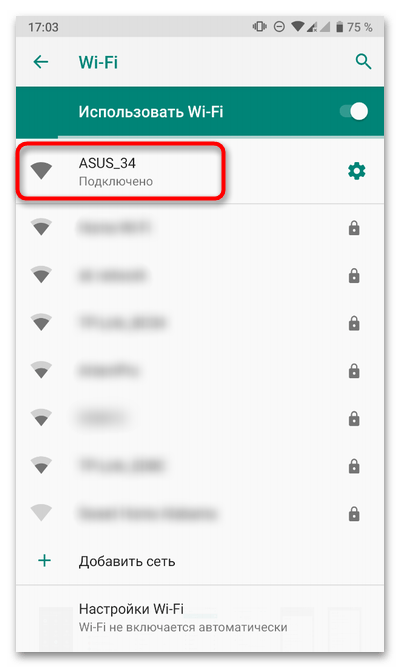
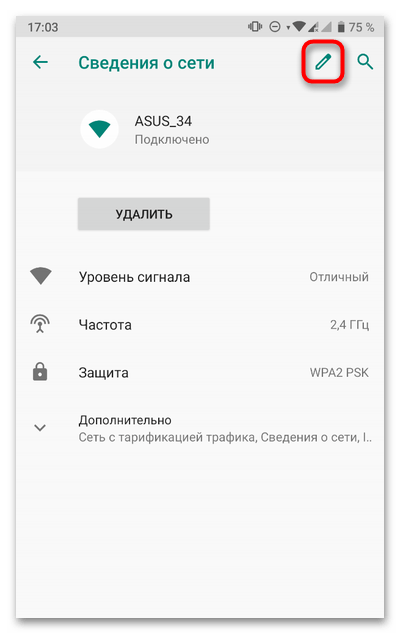
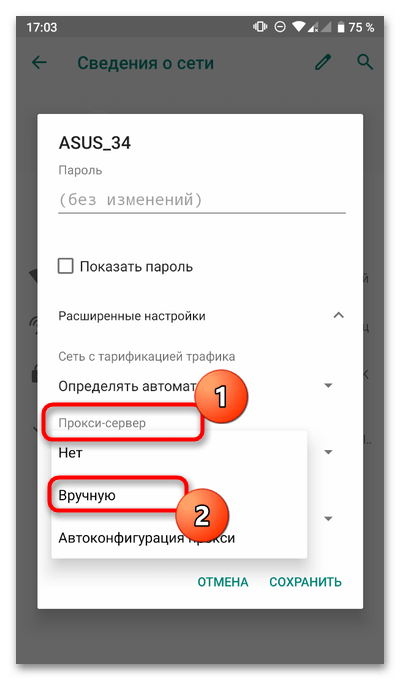
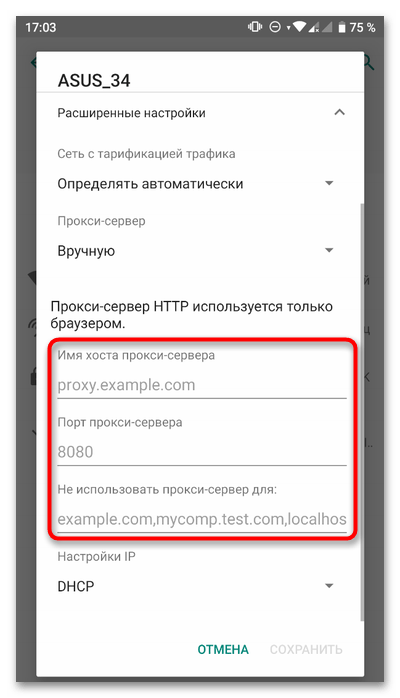
Отметим, что полей для ввода имени пользователя и пароля для доступа к прокси-серверу, может и не быть в настройках. В таких случаях при открытии браузера появится дополнительная форма, где и указывается эта информация от используемого поставщика прокси.
 Наша группа в TelegramПолезные советы и помощь
Наша группа в TelegramПолезные советы и помощь
 lumpics.ru
lumpics.ru
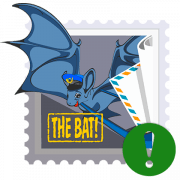


Задайте вопрос или оставьте свое мнение